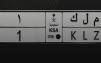أفضل برنامج تسريع الفيديو للحواسيب والجوال

في هذه الأيام، يمتلك معظم الأشخاص هاتفًا في أيديهم أو كاميرا DSLR عندما يخرجون في رحلة أو يقيمون حفلة عيد ميلاد في المنزل.
بعض مقاطع الفيديو لهذه اللحظات مملة إنها طويلة جدًا وهنا تحتاج إلى تسريع الفيديو، أو ربما حدث شيء ما بسرعة كبيرة، وتحتاج إلى إبطاء الفيديو لمعرفة ما حدث، لذلك اتبع هذا الدليل للعثور على أفضل برنامج تسريع الفيديو مجاني لتسريع الفيديو أو إبطائه.
أفضل برامج تسريع الفيديو للكمبيوتر
إذا كنت تتساءل عن كيفية تسريع الفيديو على الكمبيوتر يمكنك تنزيل أحد التطبيقات الثلاثة، واستخدامها للحصول على هذه الميزة أو تبطيء الفيديو.
1. برنامج EaseUS Video Editor
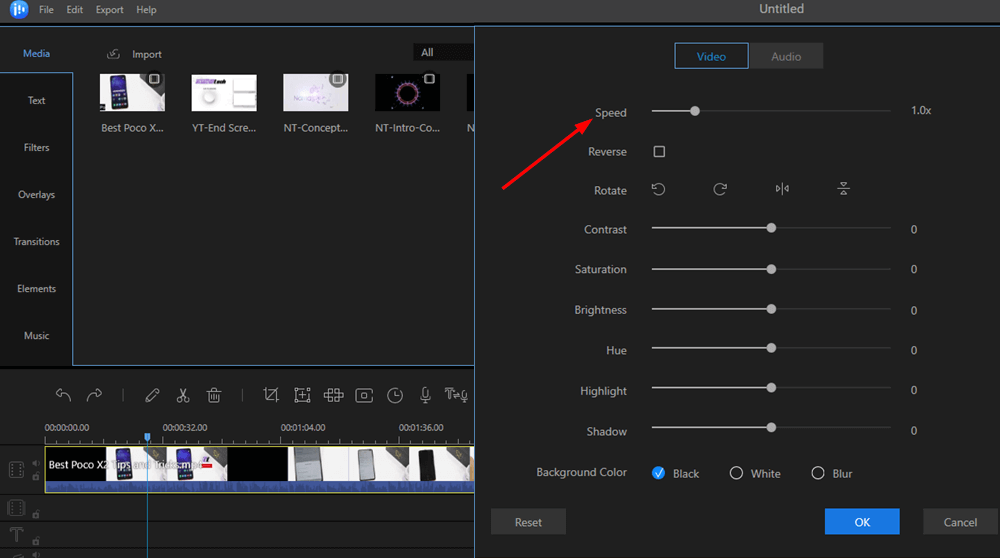
يتمتع الفيديو البطيء أو الفيديو فائق السرعة بجاذبية ممتازة على وسائل التواصل الاجتماعي، مثل فيس بوك أو يوتيوب ومنصات أخرى.
باستخدام محرر فيديو مع وظيفة التحكم في السرعة مثل EaseUS Video Editor، يمكنك على الفور تسريع الفيديو حتى 50 مرة، هذا يعني أنه إذا كان لديك مقطع فيديو مدته 100 دقيقة، فيمكنك الإسراع حتى تتمكن من مشاهدته في غضون بضع دقائق.
اقرأ أيضًا: كيفية دمج الصور مع الفيديو للآيفون
يمكنك إبطاء الفيديو حتى 0.1x، لذلك سيتم تشغيل فيديو مدته دقيقة واحدة لمدة 10 دقائق، تدعم وحدة التحكم في سرعة الفيديو هذه أيضًا تنسيقات متعددة، لذلك يمكن الوصول إلى استيراد ملفات الفيديو التي تريدها إلى هذا البرنامج بسهولة، يمكنك تنزيل التطبيق من هنا.
2. برنامج iMovie
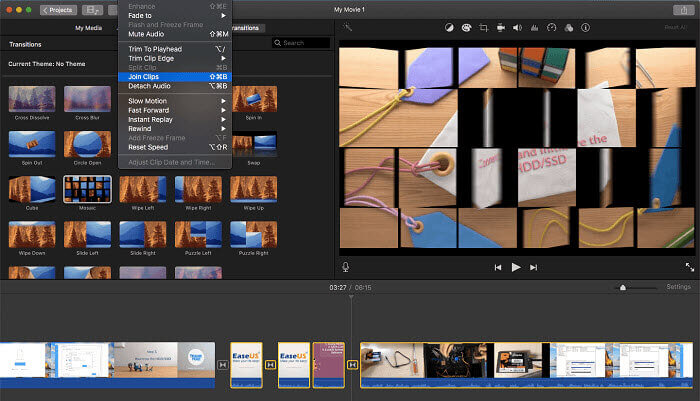
برنامج iMovie هو محرر سرعة فيديو رائع لمستخدمي حواسيب الماك، إنه مثبت مسبقًا على جهاز الماك الخاص بك، ولا تحتاج إلى قضاء بعض الوقت في تنزيله أو تثبيته.
يتيح لك هذا البرنامج المجاني ضبط السرعة على أنها سريعة أو بطيئة أو أي سرعة أخرى وفقًا لاحتياجاتك.
بالإضافة إلى ذلك، فإنه يوفر أيضًا الكثير من أدوات تحرير الفيديو ويسهل تصفح مقاطعك وإنشاء أفلام مذهلة في دقائق، يمكن أيضًا استخدام وحدة التحكم في سرعة الفيديو هذه على أجهزة iOS الخاصة بك إذا لزم الأمر.
3. برنامج Easy Video Maker
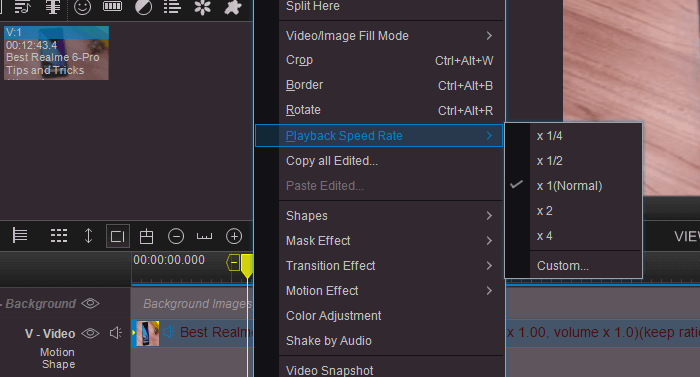
إنه برنامج مجاني يمكنه تسريع مقاطع الفيديو، البرنامج سهل الاستخدام، بمجرد التثبيت، انقر فوق رمز علامة الجمع لإضافة ملفات الفيديو، بعد ذلك تحتاج إلى إدخال السرعة لكل فيديو، أي شيء أعلى من القيمة الأولى سيزيد السرعة، لكن أي شيء أقل من واحد سيقلل السرعة.
يمكنك تصدير الفيديو بتنسيقات مختلفة، انقر فوق أيقونة الإعدادات لتكوينها، بمجرد الانتهاء يمكن عرض الفيديو النهائي مع تغيير السرعة من خلال النقر على زر التقديم.
اقرأ أيضا: أفضل برنامج تصميم شعارات مجانًا
ربما يكون المحرر الوحيد في القائمة الذي يسمح لك بتحديد قيمة، إذا كنت تريد تسريع مقطع فيديو أو إبطائه بمعدل معين، فيمكنك القيام بذلك باستخدام هذا البرنامج.
البرنامج مجاني ومتاح لحواسيب ويندوز ويمكنك تنزيله من هنا.
4. برنامج VSDC Video Editor
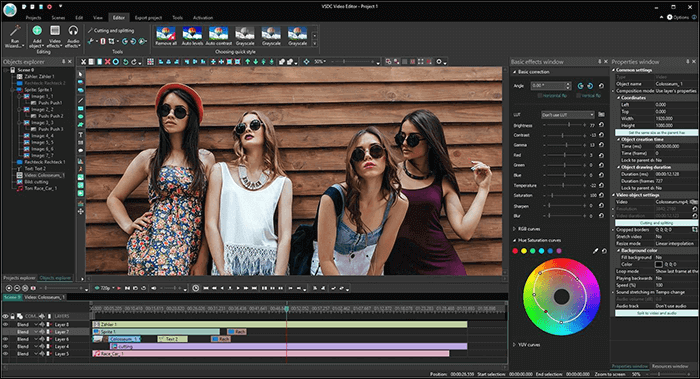
إنه برنامج مجاني آخر يوفر أيضًا ميزة التحرير، لإبطاء الفيديو أو تسريعه، انقر فوق الفيديو ثم انتقل إلى نافذة الخصائص.
في قائمة المعلمات سنحتاج إلى إيجاد معامل السرعة (%)، إذا وضعنا رقمًا أكبر فسيؤدي ذلك إلى زيادة السرعة، ولكن إذا أضفنا رقمًا عشريًا، فسيؤدي ذلك إلى إبطاء الفيديو.
نظرًا لأن استخدام الصوت الأصلي سيبدو سيئا، أضف صوتًا خلفيًّا مطابقًا لجعل الفيديو ممتعًا، يمكنك أيضًا معاينة الفيديو قبل تصديره.
يمكنك تنزيل البرنامج من هنا.
تسريع الفيديو للحواسيب والجوال دون برامج
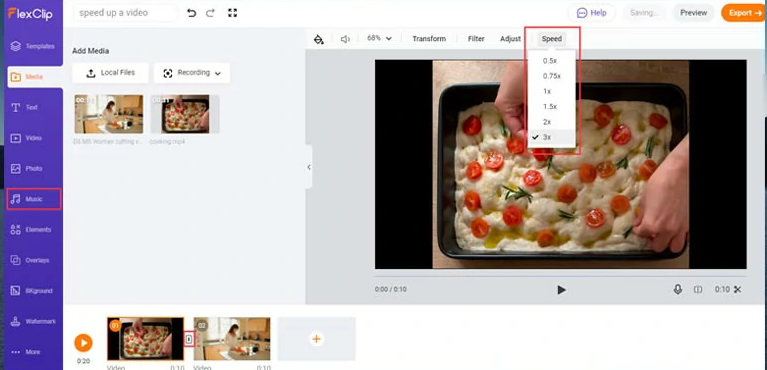
إذا كنت ترغب في تحرير مقطع الفيديو من خلال تسريعه أو جعله بطيئا أو إضافة أية تأثيرات أخرى، هناك بعض المنصات التي يمكنها أن تساعدك على تسريع الفيديو لعل في مقدمتها FlexClip.
هذا مجرد موقع ويب يعمل على مختلف الأجهزة بما فيها الحواسيب والجوال، ويتيح لك تحرير مقاطع الفيديو مجانًا ويمكنك استخدامه إذا كنت تريد العمل على السحابة دون تنزيل أي من البرامج، والتطبيقات التي تطرقنا إليها في هذا التقرير.
أفضل برنامج تسريع الفيديو للآيفون
إذا كنت تتساءل عن طرق تسريع الفيديو في الآيفون، فمن الأفضل استخدام محرر فيديو يوفر لك هذه الإمكانية.
1. تطبيق FilmoraGo
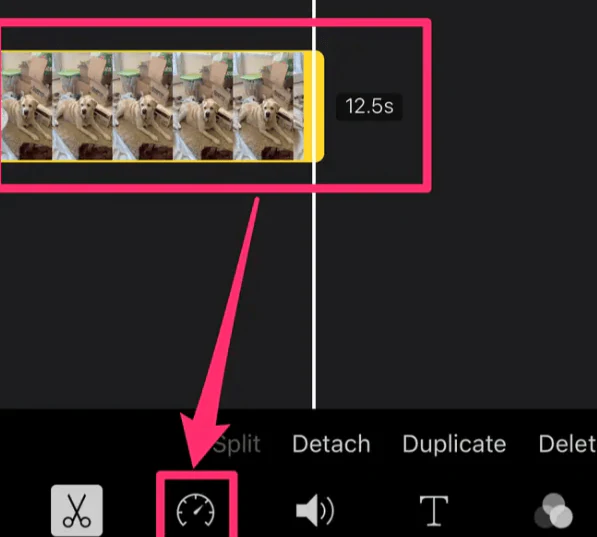
برنامج FilmoraGo هو تطبيق تحرير فيديو سهل الاستخدام، يمكن أن يساعدك على تسريع مقاطع الفيديو بسرعة أو إنشاء مقاطع فيديو بطيئة الحركة ومشاركتها مباشرة على فيس بوك أو إنستغرام وتيك توك من خلال واجهة سهلة الاستخدام ووظائف التحرير القوية.
بالإضافة إلى تغيير سرعة الفيديو، يمكنك أيضًا استخدامه لإضافة تأثيرات نصية، وتأثيرات ملصقات، وتأثيرات موسيقية، وتأثيرات PIP، وما إلى ذلك إلى الفيديو الخاص بك.
يمكنك تنزيل التطبيق من هنا.
اقرأ أيضًا: كيف أفرمت الآيباد بنفسي بسهولة؟
2. تطبيق Perfect Video
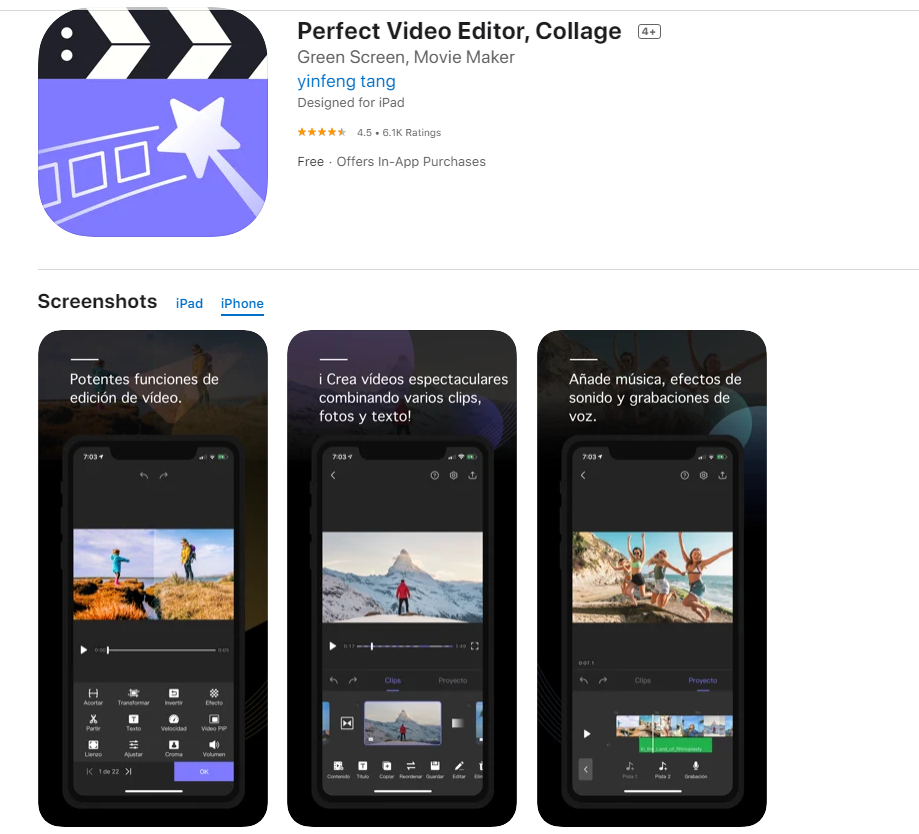
تأتي الميزات المتعددة مع ميزة Perfect Video لتسريع الفيديو على iOS وستتمكن من تغيير اتجاه الفيديو الخاص بك، وإضافة المؤثرات الصوتية، وموسيقى الخلفية والتحولات، إنه سهل الاستخدام لإبطاء أو تسريع مقاطع الفيديو.
إن توفر الكثير من وظائف التحرير يجعله سهلاً وممتعًا لأي مستخدم وهو من أقوى محررات الفيديو التي يمكنك استخدامها لأجهزة آيفون.
يمكنك تنزيل التطبيق من هنا.
3. تطبيق SloPro
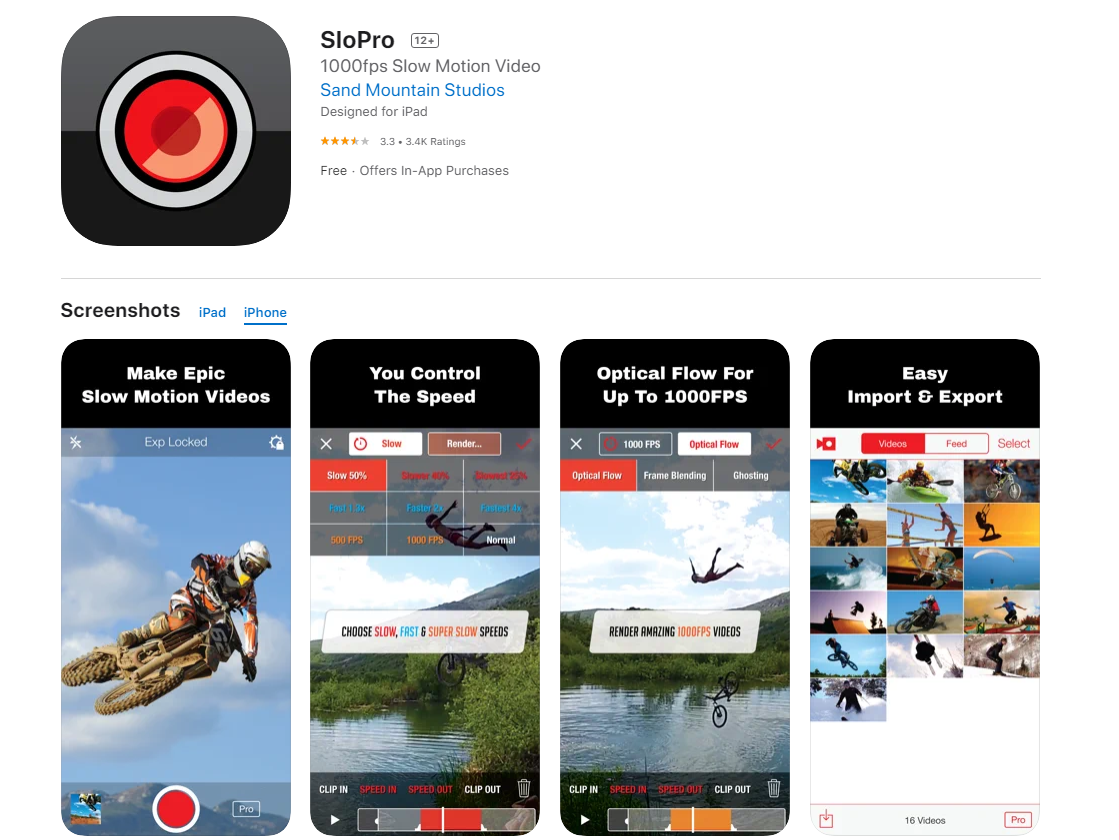
يحتوي تطبيق SloPro video speeds على نظام تحرير معقد ستستخدمه في الحصول على أفضل تأثيرات الحركة البطيئة.
بعد ذلك قم بمشاركة الفيديو المعدل على مواقع مختلفة مثل فيس بوك ويوتيوب، سيكون المنتج النهائي تحفة حقيقية.
مثل بقية التطبيقات في هذه القائمة يوفر لك البرنامج إمكانية تسريع مقاطع الفيديو لجعلها ملائمة للمنصات مثل تيك توك.
يمكنك تنزيل التطبيق من هنا.
يمكنك اختيار أفضل برنامج تسريع الفيديو للآيفون بناء على تفضيلاتك.
طريقة تسريع الفيديو في الآيفون
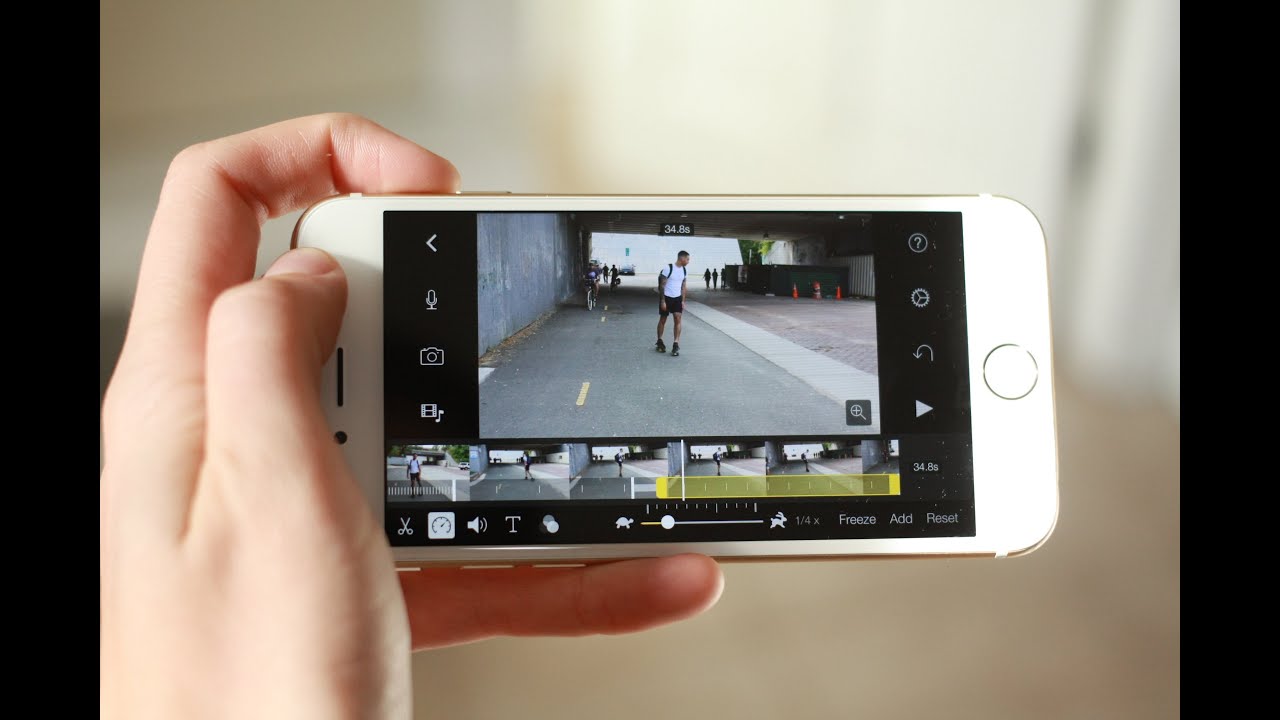
لتسريع الفيديو العادي، قد تحتاج إلى تنزيل برنامج آبل الذي يسمى iMovie هذا إن لم يكن متاحًا على جهازك، إنه برنامج تسريع الفيديو للآيفون مجانًا في متجر تطبيقات آبل، بعد تنزيل التطبيق يمكنك إنشاء مشروع جديد.
1. اضغط على خيار "+" لإنشاء مشروع ثم حدد الفيديو عند ظهور النافذة المنبثقة.
2. اختر الآن الفيديو الذي تريد تسريعه.
3. حدد ثم انقر فوق في الجزء السفلي من الشاشة.
4. تظهر شاشة التحرير، الآن اضغط على الجدول الزمني للفيديو الذي يكشف عن نقاط التحرير.
5. يظهر الجدول الزمني لتحرير الفيديو باللون الأصفر وتكون أدوات التحرير مرئية أسفل الشاشة.
6. يمكنك النقر على زر "السرعة" الذي يظهر مثل الساعة.
7. في الأدوات، يمكنك رؤية شريط التمرير لزيادة أو تقليل سرعة الفيديو، في التطبيق يمكنك زيادة سرعة الفيديو حتى مرتين.
بشكل افتراضي، يشير شريط التمرير إلى السرعة العادية مثل 1x، يمكنك النقر فوق شريط التمرير لزيادة السرعة.
اضبط السرعة قبل حفظ الفيديو المحرر، يمكنك حفظ الفيديو في ألبوم الكاميرا ومشاركته على تطبيقات أخرى.
برنامج تسريع الفيديو للأندرويد
هناك العديد من التطبيقات التي يمكنك استخدامها لتسريع الفيديو للأندرويد، ويعد تطبيق Filmora Video Editor المتاح على جوجل بلاي من أفضل الخيارات.
مقارنةً بتطبيق سطح المكتب، يتيح لك تطبيق الهاتف المحمول المصمم لهواتف أندرويد تحرير مقاطع الفيديو على هاتفك في أي وقت وفي أي مكان وتحميلها على مواقع الشبكات الاجتماعية في الوقت المناسب.
ستكون تطبيقات الأجهزة المحمولة هذه أكثر ملاءمة لعمل بعض مقاطع الفيديو الصغيرة البسيطة، إذا كان هذا هو ما تحتاجه، فيمكن أن يرضيك FilmoraGo جيدًا.